Việc cài hình nền máy tính bằng hình ảnh đã quá quen thuộc với người dùng. Vậy đã thử cài đặt video làm hình nền máy tính chưa? Trong bài viết này, hãy cùng Sửa chữa Laptop 24h tìm hiểu về thủ thuật thú vị này nhé.
Bạn đang đọc: 3 Ứng dụng giúp bạn đặt video làm hình nền máy tính cực đơn giản

Hướng dẫn đặt video làm hình nền laptop
Khi gõ từ khóa “đặt video hình nền máy tính” sẽ có hàng chục ứng dụng khác nhau hiện ra. Bài viết này sẽ giới thiệu tới bạn đọc 3 ứng dụng đơn giản, dễ sử dụng, lấy video làm hình nền máy tính chỉ trong vài nốt nhạc.
1. Lively Wallpaper
Đầu tiên, hãy cùng đến ứng dụng Lively Wallpaper được phát triển bởi nhà phát hành Rocks Danister. Ứng dụng này có dung lượng nhỏ gọn có dung lượng cài đặt chỉ khoảng 200MB phù hợp với nhiều laptop. Tuy nhiên hiện tại phần mềm chỉ tương thích với Windows 10.
Ưu điểm:
- Là ứng dụng mã nguồn mở và hoàn toàn miễn phí
- Tùy chỉnh giao diện và các cài đặt khác theo sở thích và nhu cầu
- Trang bị đầy đủ các tính năng để biến video thành nền desktop
Nhược điểm:
- Không có nhiều video trong kho hình nền sẵn có.
Cách thực hiện
Bạn tiến hành tải Lively Wallpaper từ trong cửa hàng Microsoft Store. Sau đó lần lượt thực hiện các bước đặt video làm hình nền máy tính như sau:
Bước 1: Mở ứng dụng Lively Wallpaper > chọn Next.
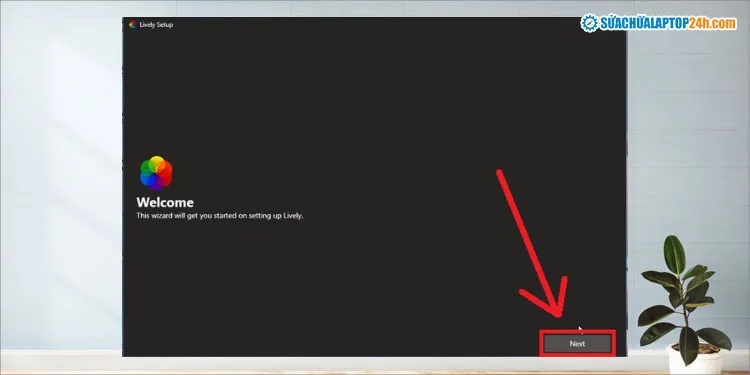
Chọn Next
Bước 2: Chọn video yêu thích trong trong thư viện của Lively Wallpaper làm hình nền.
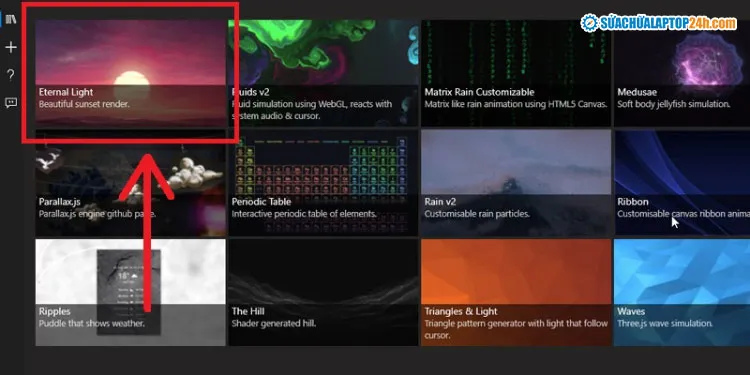
Chọn video
Ngoài ra, bạn có thể thêm tự thêm video cách click vào biểu tượng dấu cộng trên thanh công cụ ở bên trái màn hình.
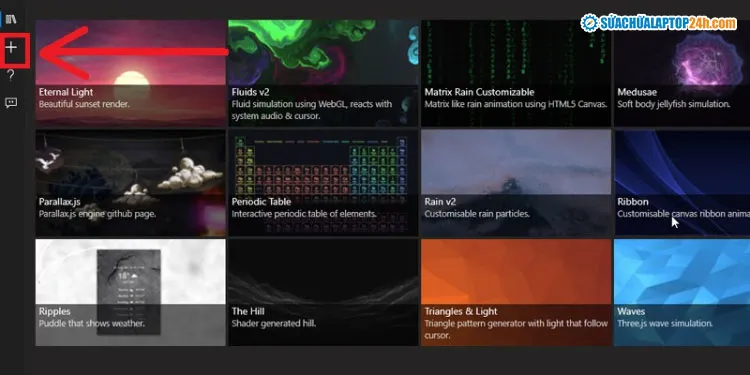
Thêm video có sẵn bằng cách click vào biểu tượng dấu cộng
Bước 3: Click Browse > chọn Video và nhấn Open.
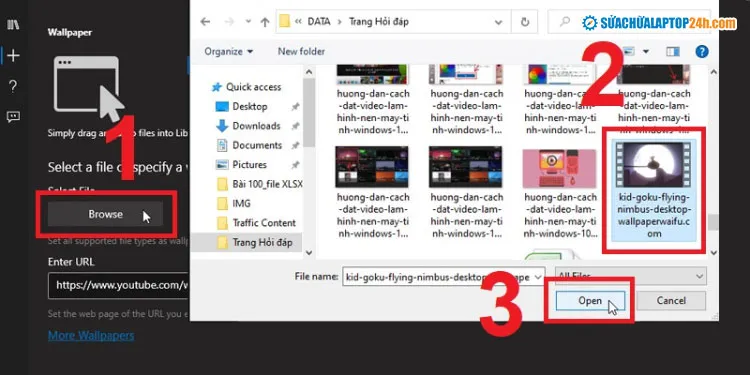
Chọn Open
Bước 4: Click OK để đặt video làm hình nền laptop của mình.
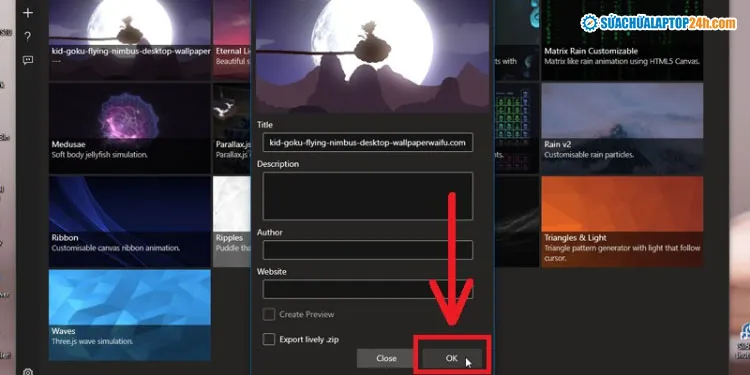
Nhấn OK để hoàn thành
2. Push Video Wallpaper
Khác với Lively Wallpaper, ứng dụng Push Video Wallpaper được phát triển bởi PUSH Entertainment hỗ trợ cho mọi hệ điều hành của Microsoft, từ Windows XP cho đến Windows 10, 11.
Đặc biệt dung lượng cài đặt của Push Video Wallpaper dù chỉ khoảng 5.3MB nhưng vẫn được nhà sản xuất tích hợp đầy đủ các tính năng cần thiết.
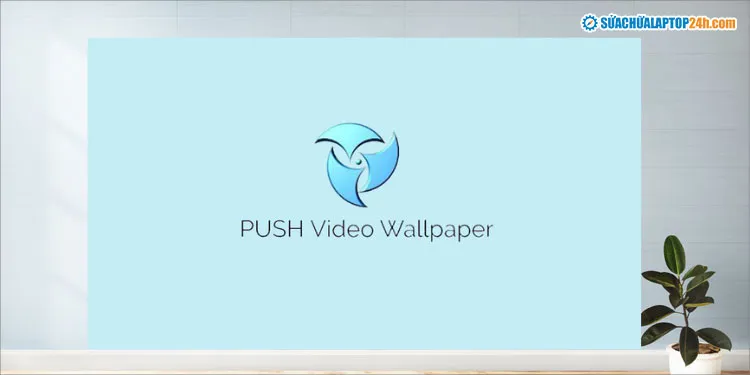
Ứng dụng Push Video Wallpaper
Đặc điểm nổi bật:
- Dung lượng file cài đặt nhẹ.
- Hỗ trợ sử dụng video có sẵn trên máy tính hoặc Youtube để đặt hình nền desktop.
- Hỗ trợ tính năng dừng video nền khi đang chơi game, giúp giảm áp lực cho máy.
- Có thể bật/tắt, điều chỉnh nhạc nền của video, tùy theo nhu cầu.
Hạn chế:
- Dung lượng cài đặt nhẹ khiến cho chất lượng video bị giảm đi đáng kể.
- Chỉ có thể dùng những video có sẵn để cài video làm hình nền máy tính.
Cách thực hiện:
Trước tiên bạn Download phần mềm Push Video Wallpaper Tại đây và tiến hành cài đặt.
Bước 1: Mở file cài đặt, chọn I accept the agreement và nhấn Next.
Bạn sẽ cần nhấn Next thêm một vài lần nữa để hoàn thành quá trình cài đặt.
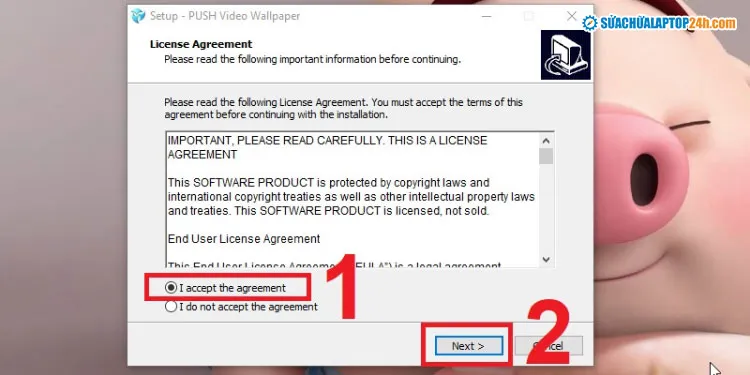
Chấp nhận điều khoản sử dụng
Bước 2: Sau khi quá trình cài đặt hoàn tất, bạn nhấn Finish để khởi chạy chương trình.
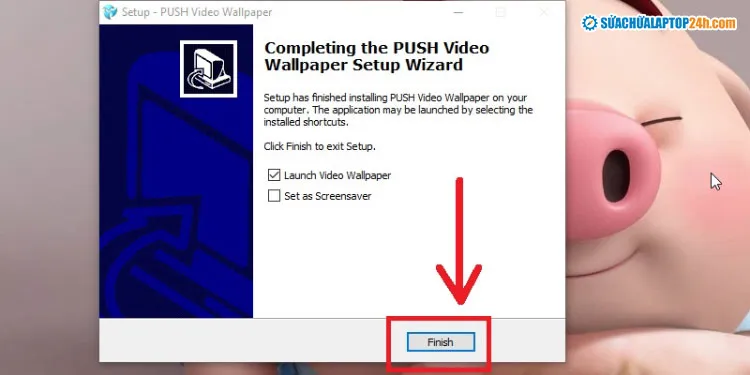
Nhấn Finish
Bước 3: Bạn mở ứng dụng và nhấn vào biểu tượng dấu cộng.
Bước 4: Đi tới thư mục chứa và chọn video có sẵn trên máy, nhấn Add to playlist.
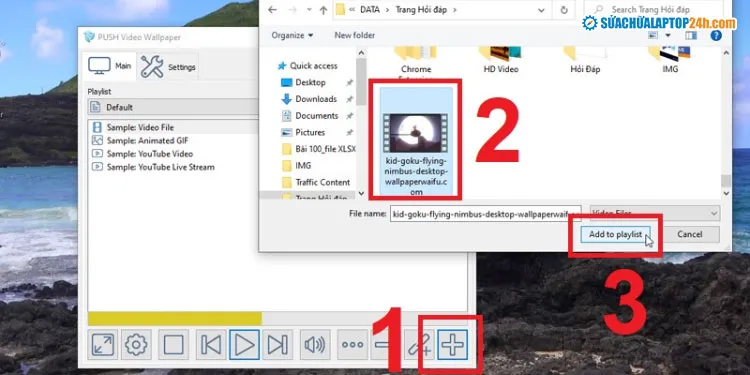
Chọn video làm hình nền
Bước 5: Bạn chọn video vừa thêm trên phần mềm.
Ngay lập tức hình nền máy tính sẽ tự động đổi thành video.
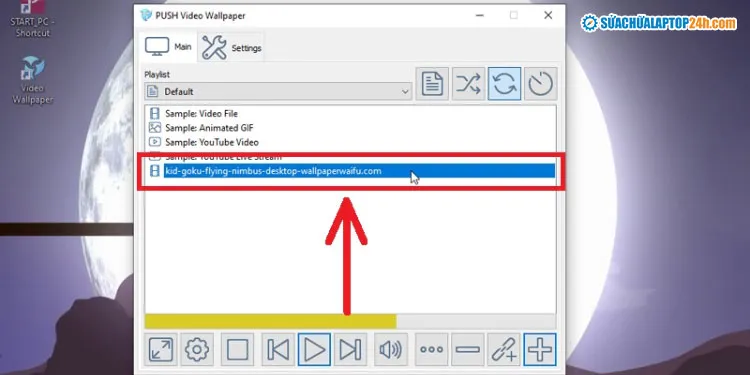
Chọn video trong ứng dụng
3. VLC Media Player
VLC Media Player là trình đa phương tiện dễ sử dụng hỗ trợ nhiều tính năng như xem video, nghe nhạc chất lượng cao. Phần mềm cũng tích hợp nhiều tính năng hữu ích như công cụ chuyển đổi định dạng, quay màn hình và có hỗ trợ đặt video làm hình nền máy tính.
Đây là ứng dụng được phát hành bởi VieoLAN, hỗ trợ tất cả các hệ điều hành, bao gồm cả Windows 11.
Ưu điểm:
- Hỗ trợ nhiều tính năng liên quan đến media như âm thanh, video, hình ảnh.
- Cho phép đặt video làm hình nền máy tính chỉ trong vài bước đơn giản.
Hạn chế:
- VLC Media Player chỉ hỗ trợ cài hình nền desktop từ video sẵn có
- Không hỗ trợ thư viện và Youtube nên chất lượng video có thể bị giảm.
Cách thực hiện:
Đầu tiên, bạn tải ứng dụng VLC Media Player Tại đây. Bạn mở file lên và cài đặt tương tự như ứng dụng Push Video Wallpaper. Sau đó thao tác theo hướng dẫn sau:
Bước 1: Khởi chạy ứng dụng > chọn Media > Open File để mở cửa sổ chọn video.
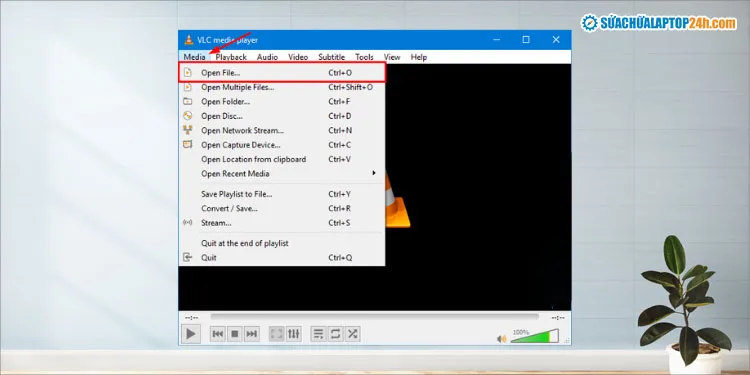
Chọn video làm nền desktop
Bước 2: Tại cửa sổ mới, bạn chọn video muốn đặt làm hình nền máy tính, nhấn Open.
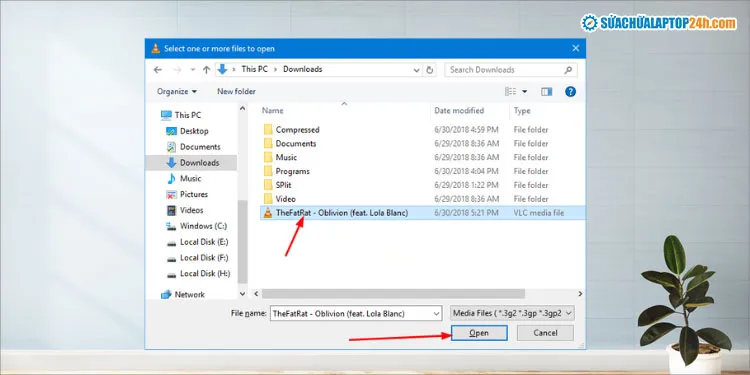
Chọn file video bạn thích
Bước 3: Click chuột phải và chọn Video > Set as Wallpaper như hình dưới.
Như vậy là bạn đã đặt video làm hình nền máy tính thành công rồi đó.
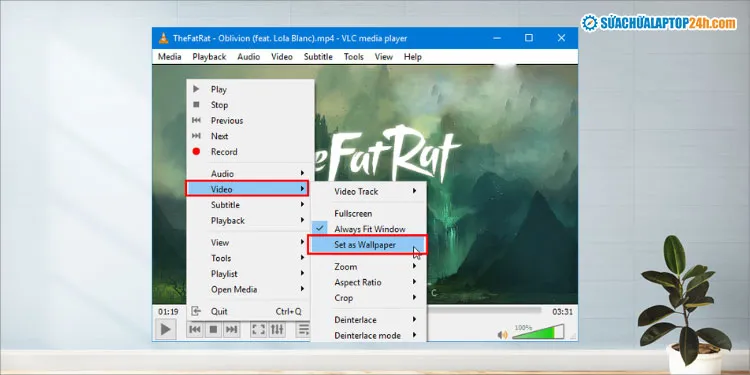
Cài hình nền thành công
Bạn đọc thân mến, bài viết đã giới thiệu tới bạn 3 ứng dụng đặt video làm hình nền máy tính cực đơn giản và dễ sử dụng. Sửa chữa Laptop 24h hy vọng nội dung này hữu ích với bạn. Nhớ theo dõi thêm Sửa chữa Laptop 24h để biết thêm nhiều ứng dụng hữu ích khác nhé!
